Resumen de la IA
¿Quieres enviar más de una notificación cuando se envíe tu formulario? Al configurar varias notificaciones de formularios, puedes adaptar mensajes específicos a distintos destinatarios, asegurándote de que se avisa a las personas adecuadas en tiempo real.
Este tutorial cubrirá cómo configurar múltiples notificaciones de formularios con WPForms.
Antes de empezar, primero tendrá que asegurarse de que WPForms está instalado y activado en su sitio de WordPress. A continuación, puede crear un nuevo formulario o editar uno existente para acceder al constructor de formularios.
Añadir notificaciones de formularios múltiples
WPForms facilita la creación de múltiples notificaciones por correo electrónico para un formulario. Ya sea que desee enviar correos electrónicos únicos a diferentes destinatarios o configurar notificaciones condicionales basadas en las selecciones de entrada de los usuarios, las notificaciones de formularios múltiples son una gran manera de hacer que sus correos electrónicos se sientan más personalizados.
Nota: Si buscas información sobre cómo empezar a utilizar las notificaciones de formularios, no dejes de consultar nuestra guía para configurar las notificaciones de formularios para conocer todos los detalles.
Para añadir un correo electrónico de notificación adicional desde el generador de formularios, vaya primero a la página Configuración " Notificaciones.
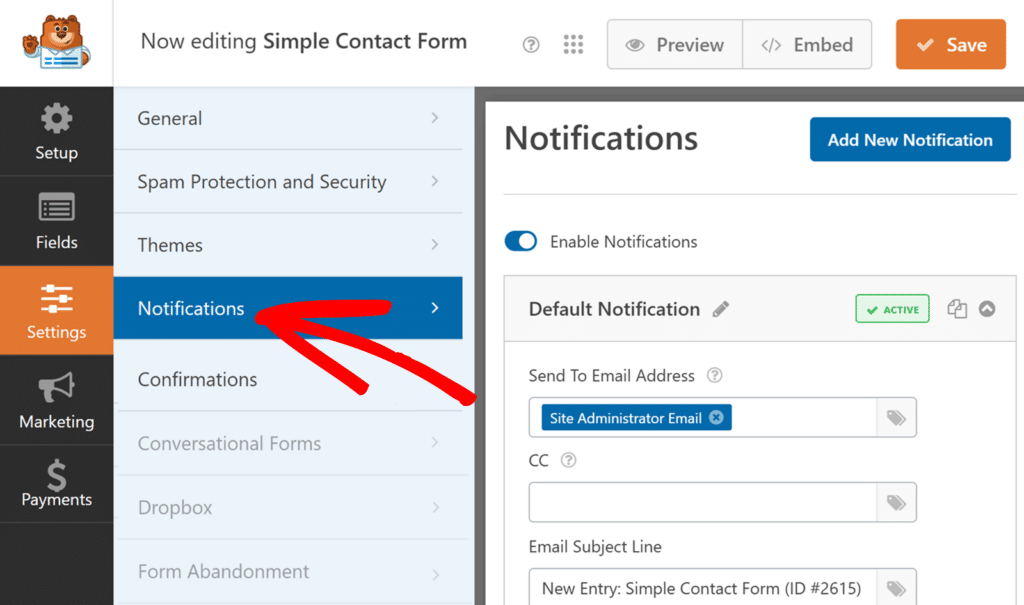
A continuación, haga clic en el botón Añadir nueva notificación.
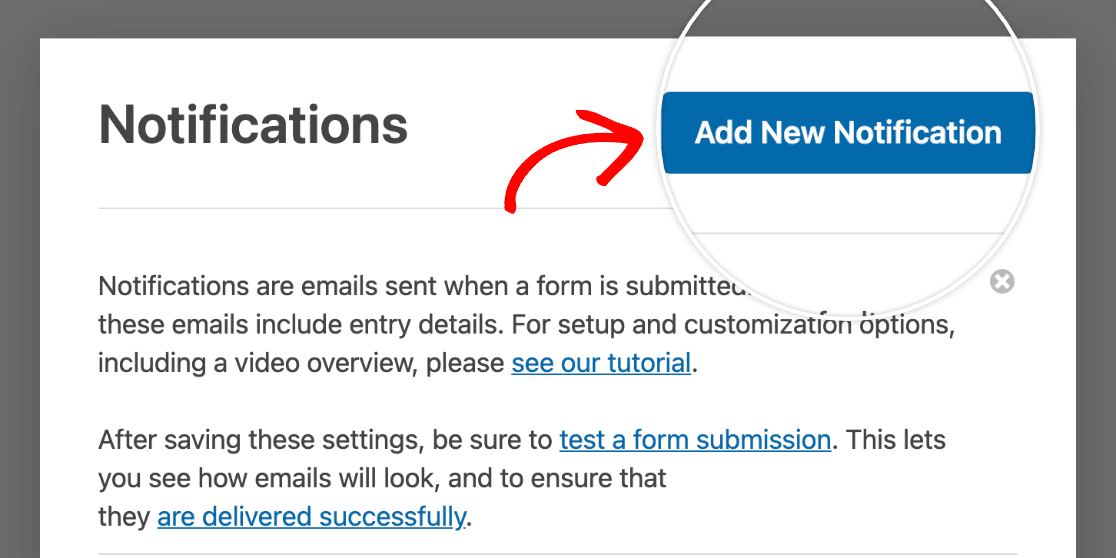
A continuación, aparecerá una ventana superpuesta en la que podrás asignar un nombre a tu nueva notificación. Tus usuarios no verán este nombre, así que puede ser el que quieras. Su objetivo es ayudarte a mantener tus notificaciones organizadas.
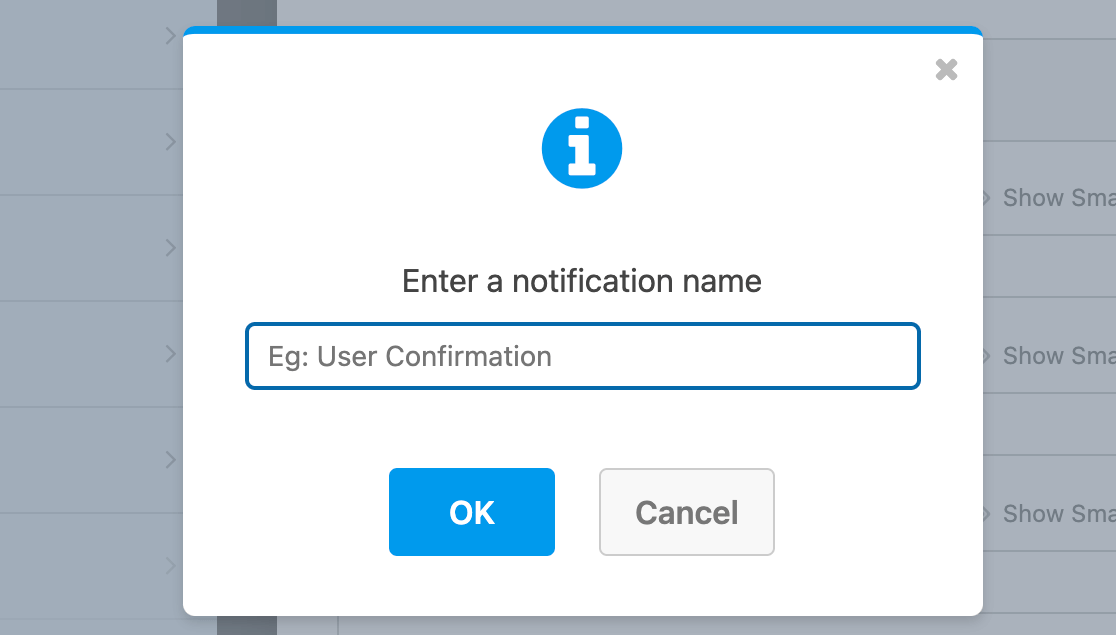
Cada notificación que crees aparecerá en una lista con varias opciones para gestionarla.
Junto al nombre de la notificación, también verás una insignia de estado etiquetada como ACTIVA. Al hacer clic en ella, la notificación se desactivará y la etiqueta cambiará a DESACTIVAR. Puedes hacer clic de nuevo para reactivarla cuando lo necesites.
Esto es útil cuando has añadido varias notificaciones y quieres desactivar temporalmente una sin borrarla.
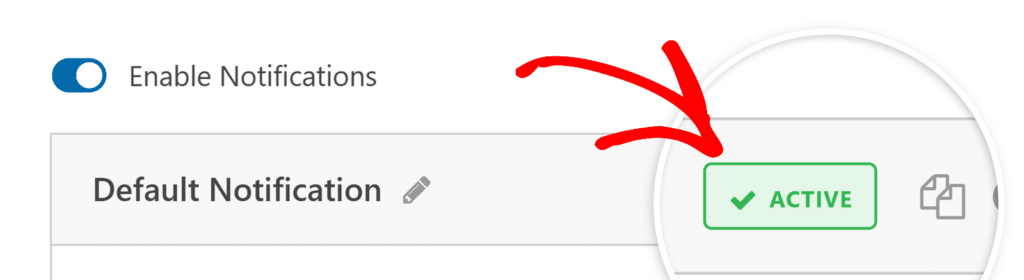
Si desea crear una copia de una notificación existente, haga clic en el icono del portapapeles para duplicarla.

Si más tarde decides eliminar una notificación, puedes hacerlo pulsando el icono de la papelera.

Además, puede utilizar el signo de intercalación (^) para contraer la configuración de una notificación.

Puede configurar su nueva notificación siguiendo los mismos pasos anteriores. Cuando hayas terminado, haz clic en Guardar para almacenar los cambios.
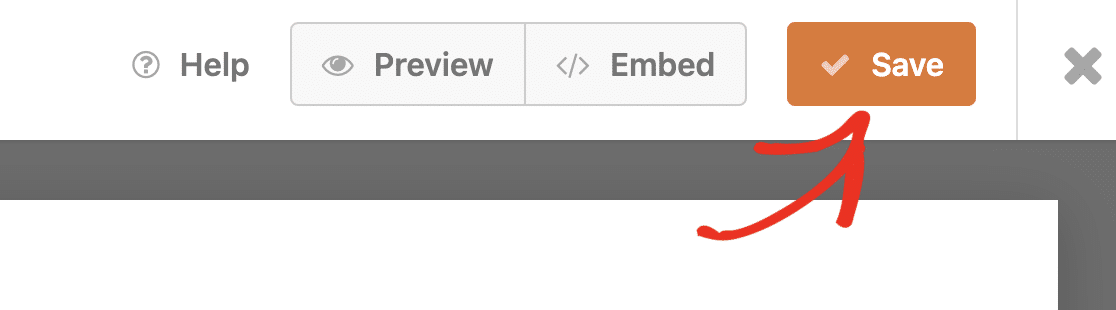
Ya está. Ahora ya sabes cómo añadir y gestionar múltiples notificaciones para tus formularios.
¿Quieres saber más sobre cómo personalizar las alertas por correo electrónico? No deje de consultar nuestro tutorial sobre la configuración de correos electrónicos de notificación de formularios.
